Auf der Suche nach einer Batch Job Datei, um Druckaufträge abzubrechen, sind Sie endlich am Ziel der Problemlösung angekommen und Sie können es erstellen oder downloaden!Inhalt: 1.) ... Print Spooler mit einer Batch-Datei!
|
| (Bild-1) Batch Job Datei um Druckaufträge abzubrechen! |
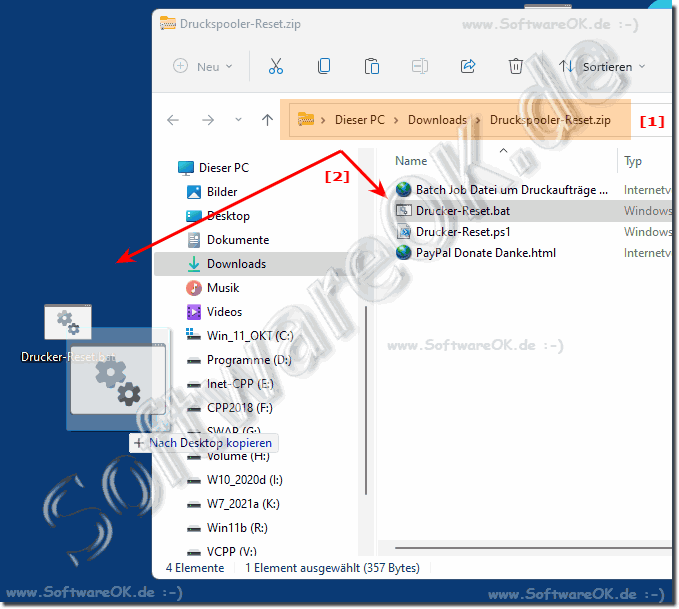 |
2.) Print Spooler zum selber Erstellen der Batch-Datei!
Erstellen Sie zum Beispiel am Desktop die:
Druckspooler zurücksetzen und löschen.bat
net stop spooler
DEL /F /S /Q %systemroot%\System32\spool\PRINTERS\*
net start spooler
Drucker-Reset.bat als Name macht auch Sinn!
Sie können die Eingabeaufforderung auch im Administratormodus starten und die obigen Befehle ausführen. Da diese aber schwer zu merken sind, ist es sinnvoller, die "Druckspooler zurückzusetzen" Batchdatei zum Löschen zu verwenden!
3.) Weitere Tipps zu Drucken unter MS Windows OS!
Drucker und Co. sind unter MS Windows OS die wichtigsten Peripherie- / Ausgabegeräte unter allen Betriebssystemen, Betriebssystemen, auch immer gelegentlich den Drucker Cash oder Jobs abbrechen, es ist kein negativer Einsatz, sondern ein Notwendiges Muss, um Drucker wieder frei zu kriegen. Hier finden Sie weitere wertvolle Tipps in Bezug auf Drucker, vielleicht ist etwas Neues dabei das sie noch nicht kennen, oder was Ihnen hilft, um Druckerproblemen vorzubeugen oder Sie ganz zu vermeiden.Einfach durchklicken und informieren:
►► Alte Drucker zum Laufen bringen unter Windows 10 und 11!
►► Kann man PDF als Standarddrucker festlegen für Windows 11?
►► Virtueller Drucker Windows 11?
►► Entfernen eines Druckers Befehlszeile in PowerShell?
4.) Was ist zu beachten was sind die Fallstrike!
Beim Erstellen einer Batchdatei zum Abbrechen von Druckaufträgen sind einige wichtige Dinge und mögliche Fehlerquellen zu beachten:
1. Druckername:
Stellen Sie sicher, dass der Druckername korrekt eingegeben wurde. Ein falscher Druckername führt dazu, dass das Skript die Druckaufträge vom falschen Drucker abbricht oder sogar fehlschlägt.
2. Berechtigungen:
Stellen Sie sicher, dass die Batchdatei mit ausreichenden Berechtigungen zum Abbrechen von Druckaufträgen ausgeführt wird. Der Benutzer benötigt möglicherweise Administratorrechte oder spezielle Druckerberechtigungen.
3. Pfad zum Skript:
Stellen Sie sicher, dass der Pfad zum Skript „prnqctl.vbs“ korrekt ist und dass das Skript auf dem System vorhanden ist. Der Pfad kann je nach Systemkonfiguration variieren.
4. Systemumgebung:
Überprüfen Sie, ob die Batchdatei in einer Umgebung ausgeführt wird, in der „cscript“ verfügbar ist und Skripte ausführen kann.
5. Fehlerbehandlung:
Implementieren Sie Mechanismen zur Fehlerbehandlung und geben Sie Fehlermeldungen aus, um den Benutzer über etwaige Probleme zu informieren.
6. Sprachabhängigkeit:
Beachten Sie, dass der Pfad zum Skript „prnqctl.vbs“ und andere systembezogene Pfade von der Systemsprache abhängen können. Passen Sie die Pfade entsprechend an, wenn Sie das Skript in einer Umgebung mit einer anderen Systemsprache ausführen.
Indem Sie diese Punkte berücksichtigen und die Batchdatei sorgfältig testen, können Sie sicherstellen, dass sie zuverlässig funktioniert und Druckaufträge erfolgreich abbricht.
FAQ 148: Aktualisiert am: 13 April 2024 10:29
